电脑没有什么声音
电脑没有声音问题全解
div {font-family: 宋体;}
经常有网友向笔者反映电脑没有声音,其实大部分情况是声卡驱动问题,但也有很多其他方面的可能,为了给大家彻底解决电脑没有声音的问题,笔者在这里做了一些总结,希望对大家有所帮助。
一、声卡驱动未正确安装。
如果声音驱动没有安装好,会在设备管理出现一个黄色的“?”或者在声音,视频和游戏控制器,声音音频控制器有个黄色的“!”下图:
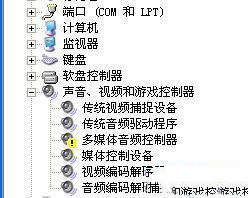
安装对应的声卡驱动即可解决问题。记住需要重启。
如果在安装HDAudio声卡驱动程序的时候提示:“需要HDAudio总线驱动程序,但是没有找到。”
(实际上,电脑不出声,很多时候都是因为声卡驱动不正确。一般情况下,声卡驱动安装好之后,在右下角的任务栏里会有一个小喇叭的图标)
二、声音设置不正确。
如果肯定了驱动程序是正确安装的,那么再来看一下电脑里的音量设置。
具体方法是:双击任务栏里的小喇叭的图标,在弹出的“音量控制”对话框中查看“音量控制”和“波形”两项里是不是把音量关到最小,或者被设成静音状态。
如果以对话框中没有这两个选项,请点击“选项”菜单——选择“属性”——在“显示下列音量控制”中选中“音量控制”和“波形”两项,再进行正确设定。下图:

查看耳机音箱上的音量调解开关是否调到了最小,或者静音。
如果是耳机或音响接主机前面板没声音,而且声卡是HDAudio的话,从控制面板进入音频配置,音频I/O里面点击小板手图标,将禁用前面板插孔检测勾上,如下图:

检查windows自带的播放软件RealPlayer和WindowsmediaPlayer的音量,是否都调解成最小,或者静音,下图:

现在有些声卡,有接口感应功能,比如你插上音响或者耳机,会弹出一个窗口,让你选择你插上去的是什么设备,当你选择错误,就可能导致没有声音了,这里一定要设置正确。下图:

特别提醒:实际上很多时候,电脑不正常工作的原因都是小毛病,软故障,仔细分析,很多时候都能够很容易的解决问题的。
三、BIOS设置不正确。
对BIOS不熟悉的用户可能误操作屏蔽了板载声卡。
进入BIOS,选择I/ODeviceconfiguration→OnboardAC97AudioController,选择ENANLE或者AUTO即可。我的是华硕的主板,其他由于主板的不同,或者BIOS版本不一样,可能有些差异,不过也基本类似,如果是AwardBIOS,进入BIOS中的“IntergratedPeripherals”,再选“AC97Audio”改“Disable”为“Auto”保存即可。
四、驱动或软件冲突。
安装网卡或者其他设备之后,声卡不再发声这种问题比较具有代表性,大多由于兼容性问题和中断冲突造成。
驱动兼容性的问题比较好解决,用户可以更新各个产品的驱动即可。而中断冲突就比较麻烦。首先进入控制面板→系统→设备管理器,查询各自的IRQ中断,并可以直接在手动设定IRQ,消除冲突即可。如果在设备管理器无法消除冲突,最好的方法是回到BIOS中,关闭一些不需要的设备,空出多余的IRQ中断。也可以将网卡或其他设备换个插槽,这样也将改变各自的IRQ中断,以便消除冲突。在换插槽之后应该进入BIOS中的“PNP/PCI”项中将“ResetConfigutionrationData”改为ENABLE,清空PCI设备表,重新分配IRQ中断即可。
五、网页浏览时没声音。
我在本地播放MP3,歌曲都有声音,为什么打开网站看视频会没有声音呢?
你在本地播放有声音,也就证明你的声卡,耳机(音箱),驱动都一切正常,基本就是属于设置问题了。
你先检查网页播放器是否声音打开了。下图:

如果你使用的是IE,打开工具---Internet选项----高级--检查网页是否允许播放。见下图:

如果是遨游浏览器,在浏览器的右下角,状态栏上有个声音的图标,你检查下是静音了。下图:

其他浏览器可能也有静音选项,大家自己检查。

电脑没有什么声音的评论条评论